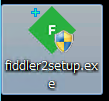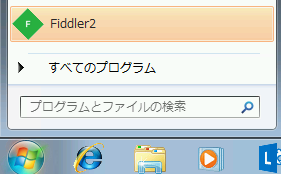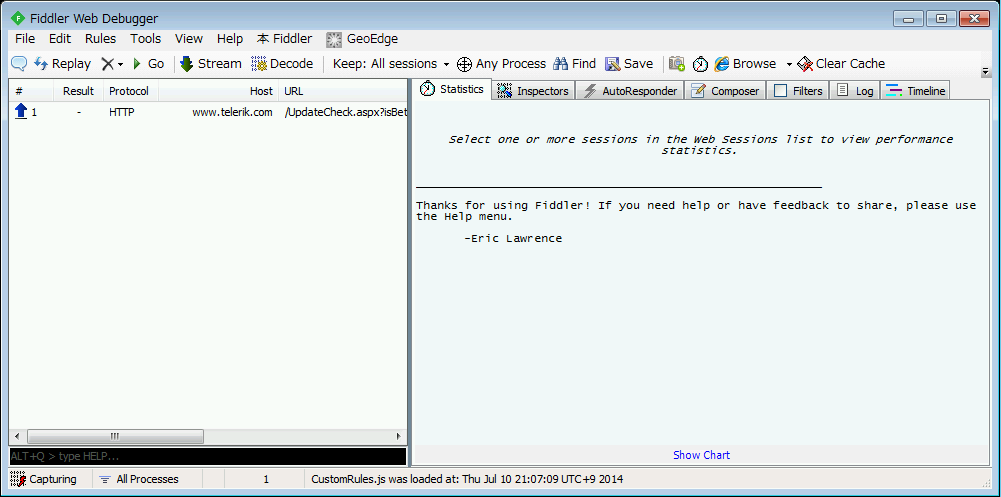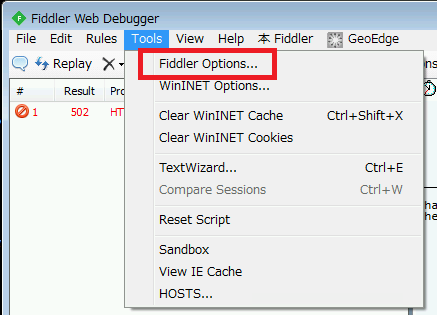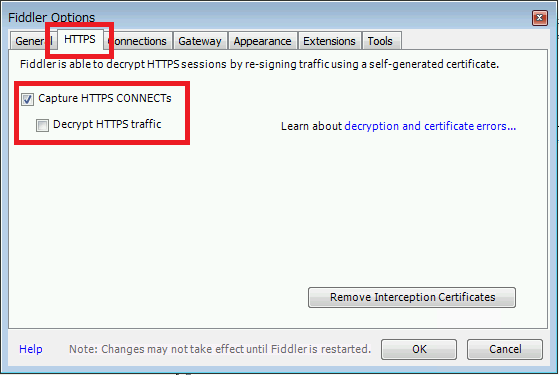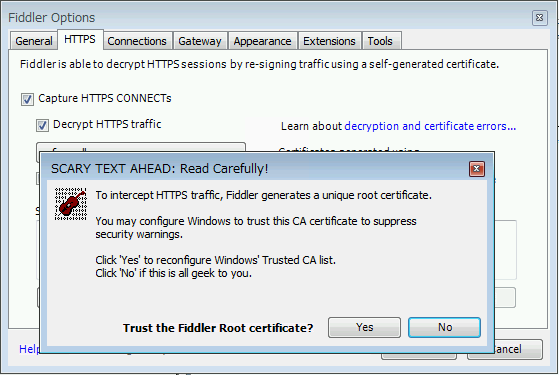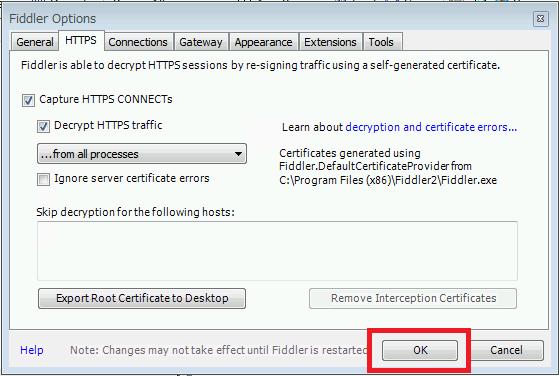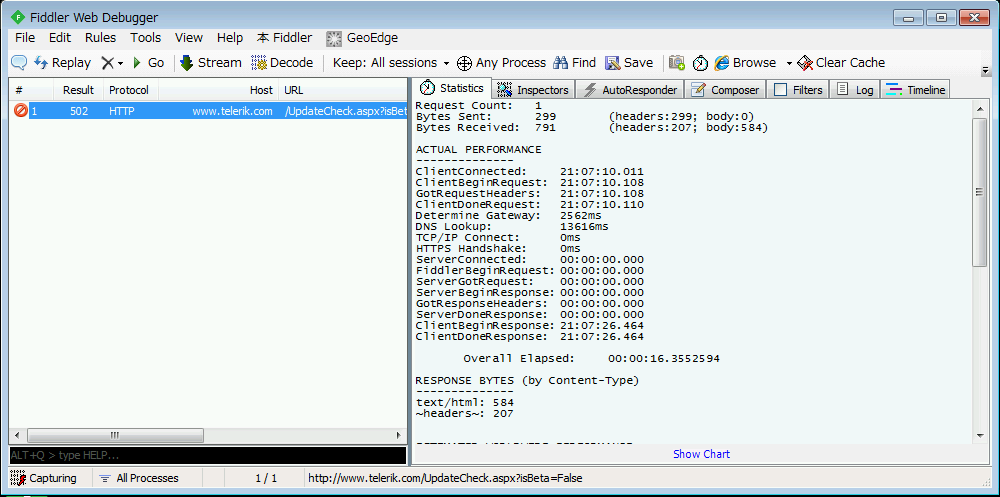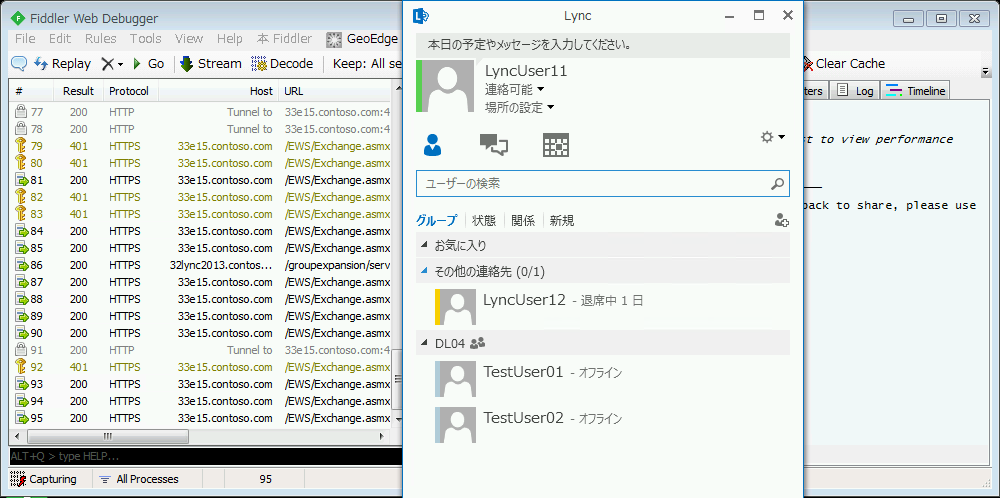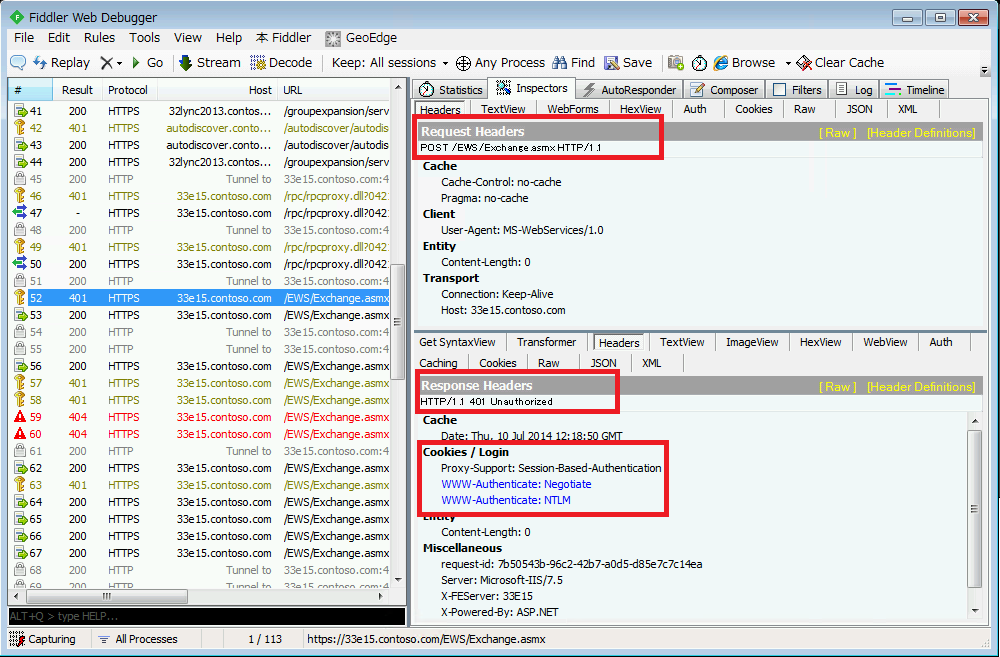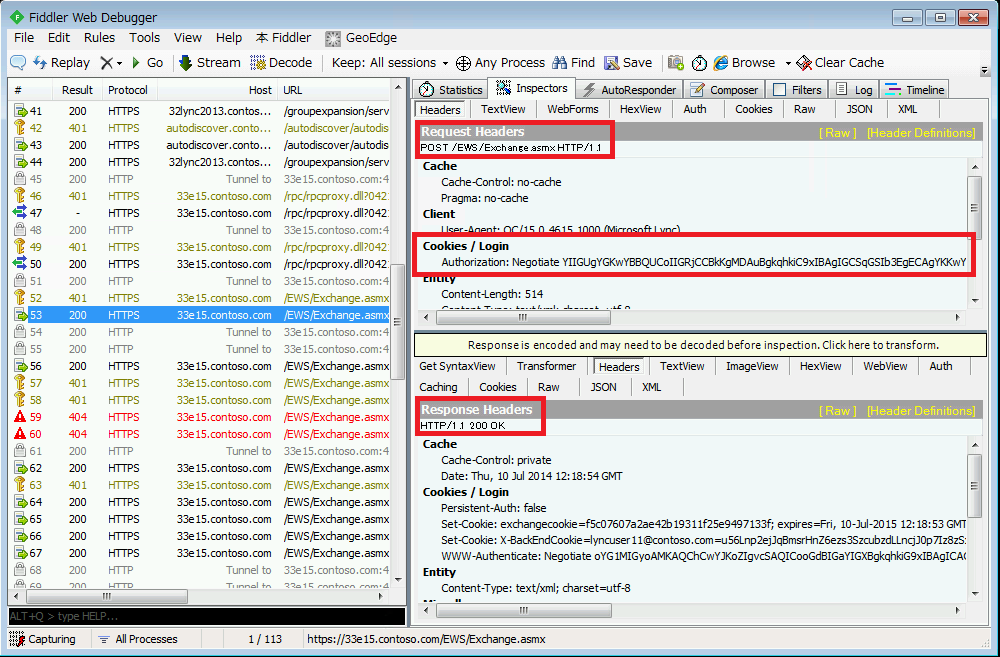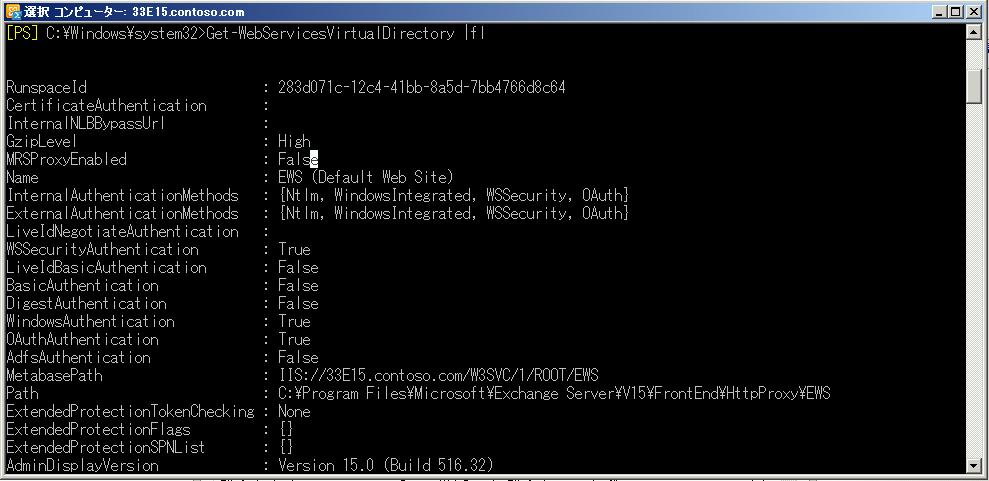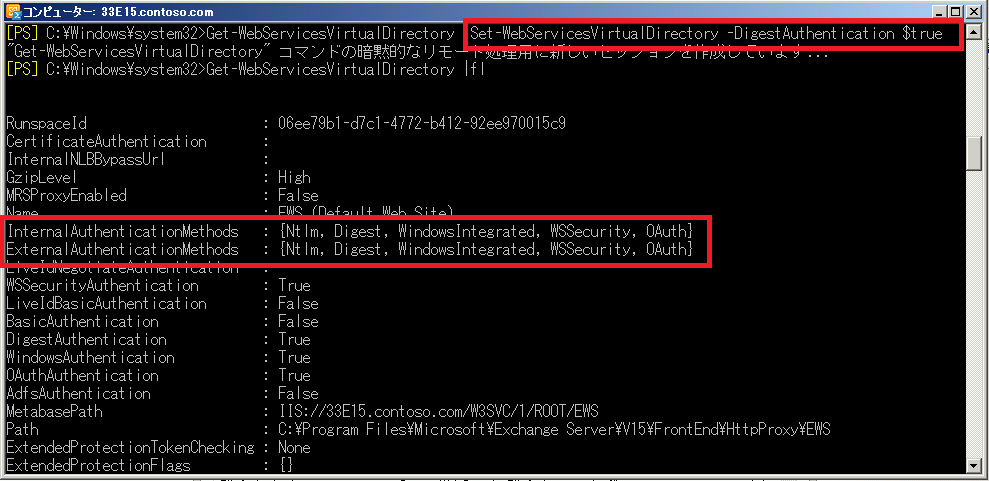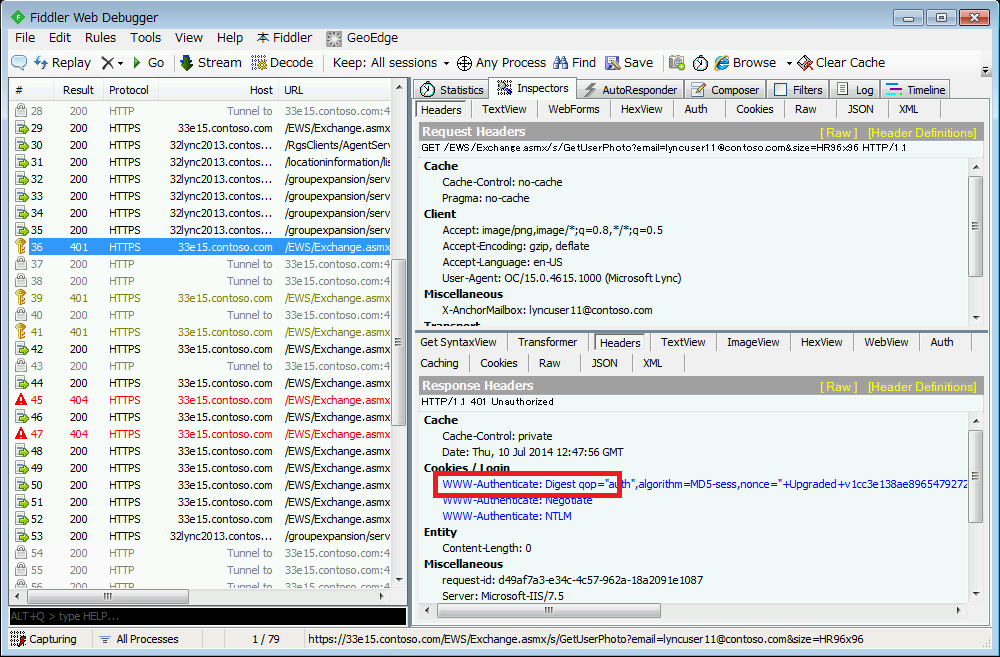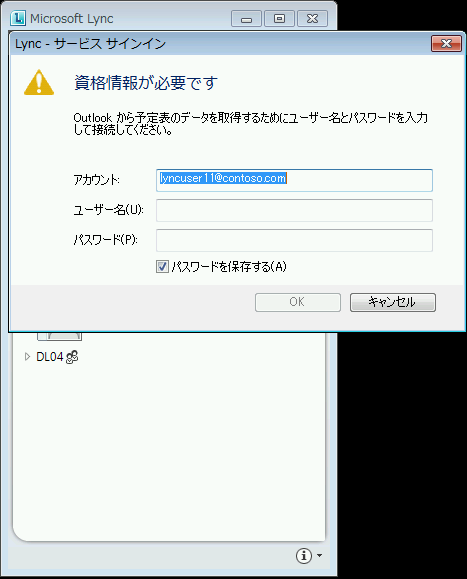Lync と Exchange の統合 EWS part7
こんばんは。Lync サポートの久保です。
これまで EWS 接続に行うための情報のソースとなる Primary SMTP アドレスを取得し、
名前解決を行い IP アドレスを取得し、
HTTPS 接続によりネットワーク レイヤーでの接続を確立する様子を確認しました。
その次に各設定箇所の確認方法について解説いたしました。
Lync と Exchange の統合 EWS part1 Lync と Exchange の統合 EWS part2 Lync と Exchange の統合 EWS part3 Lync と Exchange の統合 EWS part4
EWS 接続のインターバルについても設定箇所を確認しました。
EWS 接続は、Lync は HTTPS のみ可能であることを確認しました。
今回は、EWS 接続に使用可能な認証方式について確認してみたいと思います。
EWS 接続は、前回の通り、 HTTPS なのでやり取りされているメッセージの詳細ネットワーク パケットから確認する事はできません。
そんな時に有効なのが Fidder というフリーのツールです。
(弊社製品ではありませんので、ご利用は自己判断・自己責任でお願いいたします。)
Fiddler トレース採取手順
1. 以下の Web サイトより、Fiddler2 (Fiddler2Setup.exe) をダウンロードします。
Title: Download Fiddler
URL: https://www.telerik.com/download/fiddler 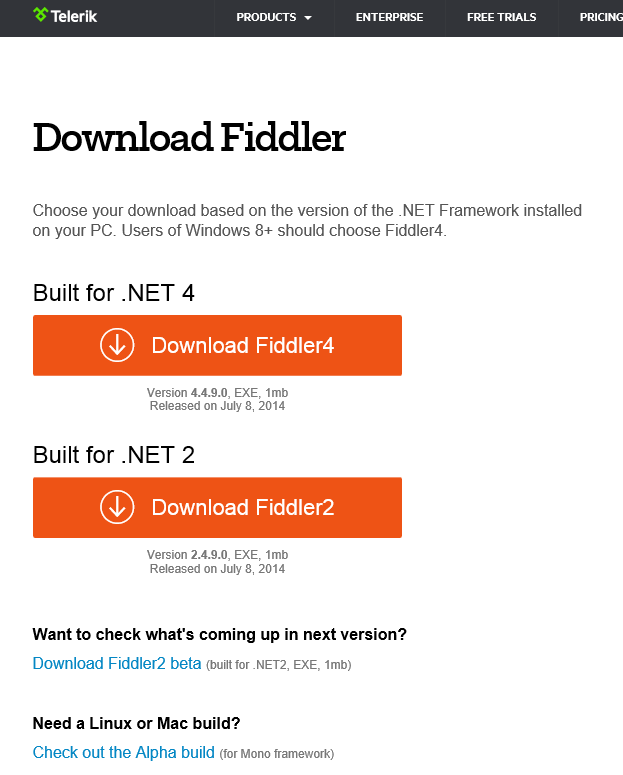
2. Fiddler2Setup.exe をダブルクリックし、インストールします。
Fiddler は .NET
Framework 2.0 SP1 以上を必要とします。.NET Framework が検出できない場合には、インストール完了後、ポップアップが表示されますので、 .NET Framework をインストールします。
Title: .NET Framework ダウンロード
URL: https://msdn.microsoft.com/ja-jp/netframework/aa569263.aspx
3. インストール完了後、[スタート] - [すべてのプログラム] - [Fiddler2] を選択し、Fiddler2 ツールを起動します。
4. [File] - [Capture Traffic] にチェックがついていなければ、チェックをつけます。
5. [Tools] - [Fiddler Options] を選択し、[HTTPS] タブに移動します。
6. [Capture HTTPS CONNECTs] および [Decrypt HTTPS traffic] のチェック ボックスをオンにします。
7. WARNING が表示されましたら、 [YES] をクリックします。更に、セキュリティ警告が表示されましたら、 [はい] をクリックします。
これにより、個人ストア、および信頼されたルート証明機関ストアに発行者が
"DO_NOT_TRUST_FiddlerRoot" である証明書が追加されます。
8. [OK] をクリックし、Fiddler Options を閉じます。
9. 左側の画面で [Ctrl+A] を押下し、すべてを選択した状態で Del キーを押下し、現在記録されている情報を削除します。
10. Lync 2013 を起動し、EWS 接続 OK にします。
アンインストール手順:
1. コントロール パネルから
[プログラムと機能] を選択します。
2. Fiddler2 をダブル クリックし、"Uninstall" ボタンをクリックします。
3. C:\Program Files 配下にある Fiddler2 フォルダを削除します。
4. [スタート] - [ファイル名を指定して実行] より certmgr.msc と入力し、Enter キーを押下します。
5. 証明書管理スナップインの左ペインから、[個人] - [証明書] を展開し、右ペインから発行者が "DO_NOT_TRUST_FiddlerRoot" となっている全ての証明書に関して、証明書を右クリックし、"削除" を選択し、証明書を削除します。
6. 証明書管理スナップインの左ペインから、[信頼されたルート証明機関] - [証明書] を展開し、右ペインから発行者が
"DO_NOT_TRUST_FiddlerRoot" となっている全ての証明書に関して、証明書を右クリックし、"削除" を選択し、証明書を削除します。
取得したログから EWS との接続を確認します。
1. 一番最初の POST に対して、認証方式を通知するための 401 Unauthorized を返します。
ここでは、Negotiate と NTLM が使われています。
2. 2 番目の POST には認証情報が記載され、認証が通れば 200 OK が返されます。
この設定は、Exchange サーバーの仮想ディレクトリの設定に依存します。
上記のログを取得したタイミングでは、以下のように設定されています。
Exchange で認証方式を追加する。
Digest 認証の設定を加えると以下のようになります。
ダイジェスト認証を追加すると、最初の Response で ダイジェスト認証が加わった様子が確認できます。
実際の認証には Negotiate 認証が使用されます。これは、Lync 2013 がダイジェスト認証に対応していないためです。
なお、Lync 2010 では更に処理ができなくなり、ダイジェスト認証を優先するようにすると、
認証ポップアップが出るようになります。
引き続き快適な Lync ライフをお楽しみください。